Veel Excel-gebruikers hebben gemeld dat ze een fout hebben gezien bij het maken van draaitabellen in de Excel-werkmap. De volledige foutmelding is als volgt-
"Gegevensbronverwijzing is niet geldig."
Bij gedetailleerd onderzoek wordt de fout gezien wanneer-
- De bestandsnaam bevat ongeldige tekens.
- Het bestand wordt geopend vanuit Internet Explorer.
Als u dit probleem in uw systeem ziet, raak dan niet in paniek. Dit artikel behandelt oplossingen om de Verwijzing naar gegevensbron is niet geldig fout.
Oplossing 1: verwijder ongeldige tekens uit de bestandsnaam.
De meest voorkomende reden om deze fout te zien is wanneer de bestandsnaam ongeldige tekens bevat. Volgende tekens indien aanwezig in de bestandsnaam zijn ongeldig
< >? [ ]: | *.
Als je ziet dat je bestandsnaam een van deze tekens bevat, overweeg dan om ze te verwijderen.
Als de bestandsnaam bijvoorbeeld is uitblinken[1], overweeg om het te hernoemen Excel_1
Ga als volgt te werk om het bestand te hernoemen:
1. Klik met de rechtermuisknop op het problematische dossier.
2. Kiezen Hernoemen.
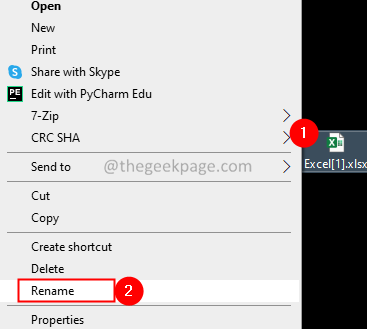
3. Geef een geldige naam en druk op Binnenkomen.
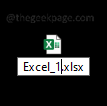
Controleer nu of u draaitabellen kunt maken.
Fix 2: Sla de bestanden op die zijn geopend vanuit Internet Explorer.
Wanneer u het bestand vanuit Internet Explorer opent, wordt een kopie van dat bestand gemaakt in de tijdelijke map. Deze kopie wordt hernoemd met vierkante haken. U ziet een fout omdat de bestandsnaam ongeldige tekens bevat (vierkante haken).
Om de fout te voorkomen, klikt u op Sparen. Sla het bestand eerst op en probeer vervolgens wijzigingen aan te brengen.
Dat is alles.
We hopen dat dit artikel informatief is geweest. Bedankt voor het lezen.
Geef een reactie en laat ons weten welke oplossing u heeft geholpen. Ook andere lezers zullen hiervan profiteren.


